手作りのぬくもりを大切に、あなたの常識を揺さぶる丁寧に仕上げた記事をお楽しみください。
最終更新:2024年12月4日
Wordpressで不具合が生じた際に、抑えて置くべきチェックポイント
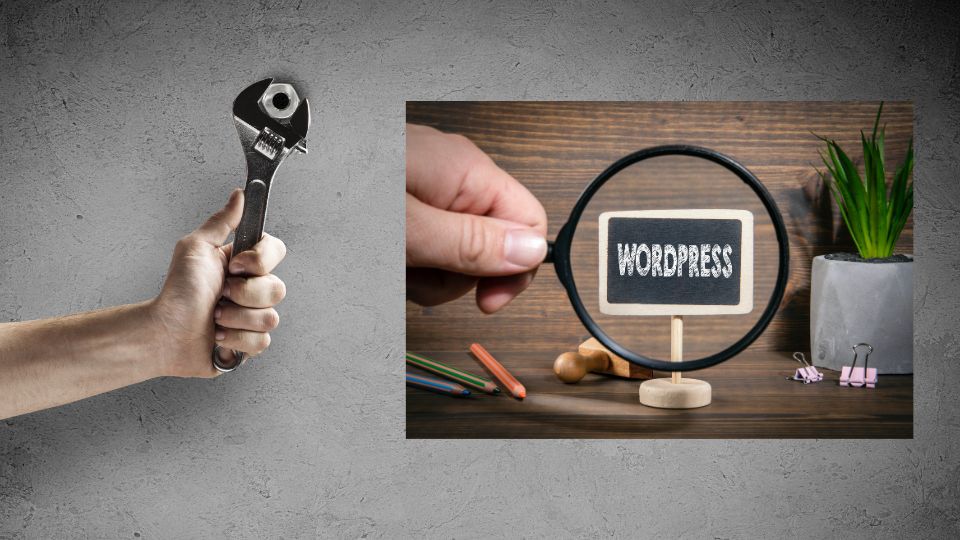
WordPressは不具合と同居しています。ただのブログ更新のみでない限り、不具合なしでは運営できないほどです。そして不具合の原因を調べる時間と労力は思った以上に大きいといえます。
しかも自分で解消できない場合、エンジニアの方へお願いするしかありません。 それは基本的な「ログインできなくなった」と焦る場合も同じです。 緊急性があることは理解できますが、その都度費用がかさんでしまいます。
不具合解消のサポートを行ってきた経験から、ご自身で解決出来ずに3000円以上で専門家へお願いをする前に、出来るだけ自分自身でできるよう、これを知っておけばほぼ80%は対応できる目的でポイントを絞り込んで作成しました。
不具合の内容は随時追加してまいります。
基本
バックアップをとっておく。
- しばらく作業をしない期間が生じる場合
- 何か作業を行う前(テーマやプラグインの更新含む)
詳細は下部の「復元」の項目に記載。
共通手順
- wp-configファイルをダウンロード
- fleasをtureに変更保存後、アップロード
- エラーを表示を確認
- プラグイン一覧ページよりトラブルシューティング
- プラグインを1つずつ有効化していきエラーが消えるか確認
- エラーの解消後、fleasに戻し変更保存後、アップロード
個別トラブル対応マニュアル
404エラー表示
管理画面は正常に表示されるパターン
- パーマリンクを更新
- 設定>パーマリンク 「変更を保存」
500エラー表示
- PHPのバージョンを最新版に変更
- それでも解消しない場合、1つずつバージョンを戻し表示を確認
復元
その日の作業をまだ何もしていない状態の場合 データベースの復元の方が早い場合がある 復元方法:
- サーバーのバックアップ機能を利用する
- 「All-in-One WP Migration」(バックアップ済の場合)
- malcare(アフィリエイトリンク)
All-in-One WP Migationを利用時、ファイルサイズがオーバーした場合Unlimited Extensionが必要
※オリジナル品を安価に利用したい場合、こちらの下部を参照 GPLサイトと安全性の問題と解消手順書
サーバーのセキュリティをチェック
サーバーにセキュリティ機能がある場合、オフにして試してみる 例XサーバーのWAFまたはWordpresセキュリティをチェックを外し検証
※該当する場合、作業が終わったらオンに戻しておく
エンジニアにお願いする場合
それでも不具合が解消されず、専門のエンジニアにお願いする場合 1時的なログインURLを発行できるプラグイン(新規ユーザーを作成する手間軽減とアカウント情報を渡さずに済む) TEMPORARY LOGIN WITHOUT PASSWORD
緊急メンテナンス対応マニュアル
必要性
突然サイトがダウンし表示されない、ログインできない場合、アクセス数が多いサイトほど訪問者に迷惑がかかる+エラー表示されていた場合、セキュリティの問題も懸念される
--小休止:お知らせとお願い--
この記事が少しでもお役に立てば幸いです。
当サイトは、専門知識を持つ著者達が、独自の視点で価値ある情報と体験を提供しています。再訪問とブックマークをぜひお願いします。
このサイトが気に入ったら、応援ボタンを押してください!😊
あなたの応援がサイト運営の励みになります。
応援ありがとうございます!😊
対応方法
- メンテナンス中告知表示のみのサイトを用意しておく(Wordpressの場合、Elementorで簡単に作れる)
- .htaccessの差し替えを用意しておく。※メンテナンス告知サイトへ転送専用のコードを入れておき、外出時でも差し替えできる場所に保存しておく(Googleドライブなど)
- 外出時の場合、サーバーに直接ログインし、
.htaccessに記述する参考コード
sample.comが元のサイト、maintenance.sample.comがメンテナンス用サイトURLに変更 000.000.00.00が自分自身のipアドレス->確認方法 https://www.cman.jp/network/support/go_access.cgi ※ファイルの差し替えでなく手動で差し替えも可能(その場合、元のファイルは必ず保管しておくこと)
RewriteEngine On
RewriteCond %{http_host} ^sample.com
RewriteCond %{REMOTE_ADDR} !=000.000.00.00
RewriteRule ^(.*) https://maintenance.sample.com/$1 [R=302,L]おまけ:ステージング環境のやり方
ステージング環境を作りテストして、本サイトで実行
- サブドメインでテスト用Wordpressサイトを準備
- 「All-in-One WP Migation」で、元のサイトから簡単にバックアップ(容量が大きい場合のみ有料版が必要)
- テスト用サイトに「All-in-One WP Migation」を有効化し、バックアップしたファイルを選択し復元
こちらだと数クリックで簡単に可能+自動メールを設定していた場合なども送信を防げる malcare(アフィリエイトリンク)
読者特典
不具合解消のアドバイス
いつも読んでいただいている読者限定で、上記の情報でも問題が解決しない場合、相談を承ることにしました。
もちろん無料です。
今後ご自身で解決できるよう基本的にアドバイスをする形をとります。 ※それでもどうしても出来ない場合、代行することになるかもしれません
100%解決できる保証はありませんので、あらかじめご了承の上、詳細をそえてご連絡ください。
連絡の前に、まずは「All-in-One WP Migation」でバックアップを取得してください。
All-in-One WP Migationは無料版の場合、ファイル容量に制限があります。 エラーが生じた場合、有料版を購入されるか、必要な旨を個別にご相談ください。
WPX-WordpressX-あらゆる種類のサイトを構築できる秘策を公開
有料テーマやプラグインの購入を迷っている方へ
動作確認済みで最新版のWordPressテーマやプラグインを提供しています。
購入前に試してみたい有料のテーマやプラグインがあれば、ぜひ以下のフォームからリクエストしてください。
1アイテムにつき 100円 で、手軽にお試しいただけます!
なお、全てのテーマやプラグインに対応しているわけではありませんので、まずはお気軽にお問い合わせください。
特典:使い方や設定方法の簡単なフォローを行います。
本格的にご利用される際には、公式のテーマやプラグインをご購入いただき、公式サポートをご利用ください。
公式版の利用は、安全性と長期的な安定運用を確保するためにもおすすめしています。
このサービスの目的は、有料のテーマやプラグインの購入を迷っている方を後押しし、適切な選択を支援することです。
他の興味深い記事もご覧ください。
お悩みがある方は、無料相談サービスもぜひご利用ください!
さらに、当サイトが提供する全サービスについては、こちらからご確認いただけます。
サービス一覧ページを見る
今すぐ始めたい方へ:
あなたも「脳内ATMプログラム」に参加して、収益化の第一歩を踏み出しましょう!
脳内ATMプログラム詳細を見る
お時間の許す限り、さまざまなテーマをお楽しみいただけます。
カテゴリーメニュー一覧はこちら
編集者のおすすめ記事:
※当ブログで取り扱う短編小説の物語はフィクションです。実在の人物、団体、事件などとは一切関係ありません。
このボタンは、行動する準備ができていないなら、押してはいけません。
なぜなら、あなたの時間が無駄になるおそれがあるからです。





